Cum să faci Facebook privat
Publicat: 2022-10-08Facebook este cea mai populară aplicație de socializare din lume. Practic, toată lumea este pe ea. De aceea ar putea fi o idee bună să știi cum să-ți faci Facebook-ul privat.
În funcție de modul în care utilizați Facebook, este posibil să doriți să vă păstrați profilul privat. Poate nu vrei ca bunica să știe despre acea petrecere la care ai fost sau nu vrei ca străinii să vadă ce postezi.
Indiferent de motiv, îți poți face profilul de Facebook privat, astfel încât numai prietenii tăi să vadă ceea ce postezi. De fapt, Facebook are mai multe opțiuni de confidențialitate, astfel încât să poți personaliza ce porțiuni din profilul tău pot fi văzute de cei care nu sunt prieteni.
Vom trece peste diferitele opțiuni de confidențialitate pe care le are Facebook și cum să le activăm. Așadar, dacă doriți să deveniți privat pe Facebook, verificați opțiunile de mai jos.
Ce fel de opțiuni de confidențialitate oferă Facebook?
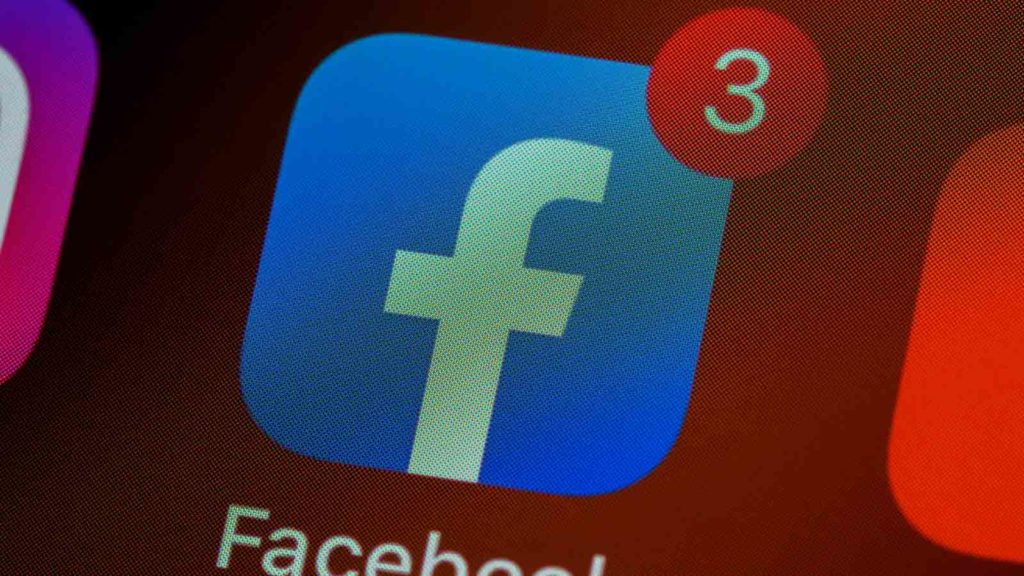
În ciuda caracterului public pe care Facebook, și acum Meta, au creat-o, platforma oferă câteva opțiuni de confidențialitate substanțiale. Utilizatorii își pot personaliza profilurile pentru a crea diferite niveluri de confidențialitate.
În primul rând, utilizatorii au în mod evident opțiunea de a alege cine poate să-și vadă postările. Puteți face postări vizibile pentru public, prieteni sau chiar pentru dvs.
CITEȘTE MAI MULT: Cum să-ți schimbi ziua de naștere pe Facebook
Pe lângă confidențialitatea postărilor, Facebook oferă utilizatorilor opțiunea de a-și face lista de prieteni privată. Implicit, orice utilizator Facebook poate parcurge lista de prieteni a altui utilizator.
Cu toate acestea, există o comutare care vă permite să schimbați acest lucru pe propriul profil.
De asemenea, puteți face ca anumite aspecte de profil, cum ar fi locul de muncă, locul în care locuiți și starea relației dvs. private. Aceste setări pot fi comutate individual, astfel încât să vă puteți personaliza confidențialitatea așa cum doriți.
Și, în sfârșit, puteți bloca profilul dvs. să nu apară în motoarele de căutare. Cu un profil public, oricine vă poate găsi pagina de Facebook printr-o simplă căutare pe Google. Această setare vă permite să eliminați această opțiune.
Deci, să ne uităm la diferitele opțiuni pe care le puteți folosi pentru a face Facebook privat.
Cum să alegi cine îți vede postările Facebook pe desktop
Prima setare pe care o vom acoperi aici este modul în care puteți ajusta cine vă vede postările. Nu numai că îți poți schimba postările din publice în numai prieteni, dar poți și alege exact ce prieteni văd postările.
Mai întâi, vom arăta cum se face pe un computer:
- Conectați-vă la Facebook și selectați meniul drop-down cu săgeți din dreapta sus

- Selectați Setări și confidențialitate

- Selectați Setări

- Alegeți fila Confidențialitate din partea stângă

- Derulați în jos și găsiți Cine vă poate vedea postările viitoare? și faceți clic pe Editare
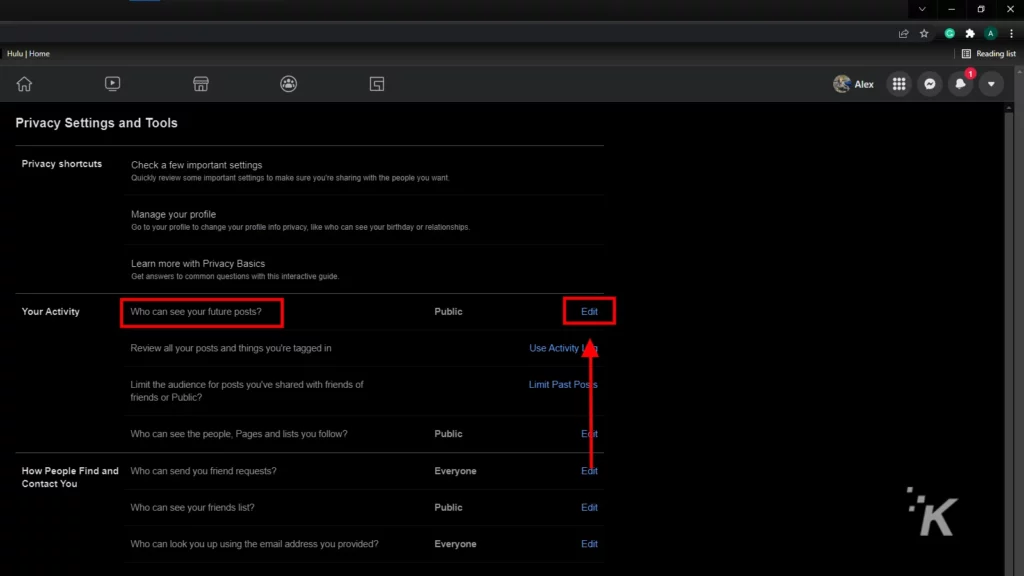
- Faceți clic pe meniul drop-down din partea de jos a acestei secțiuni și alegeți cine vă poate vedea postările.
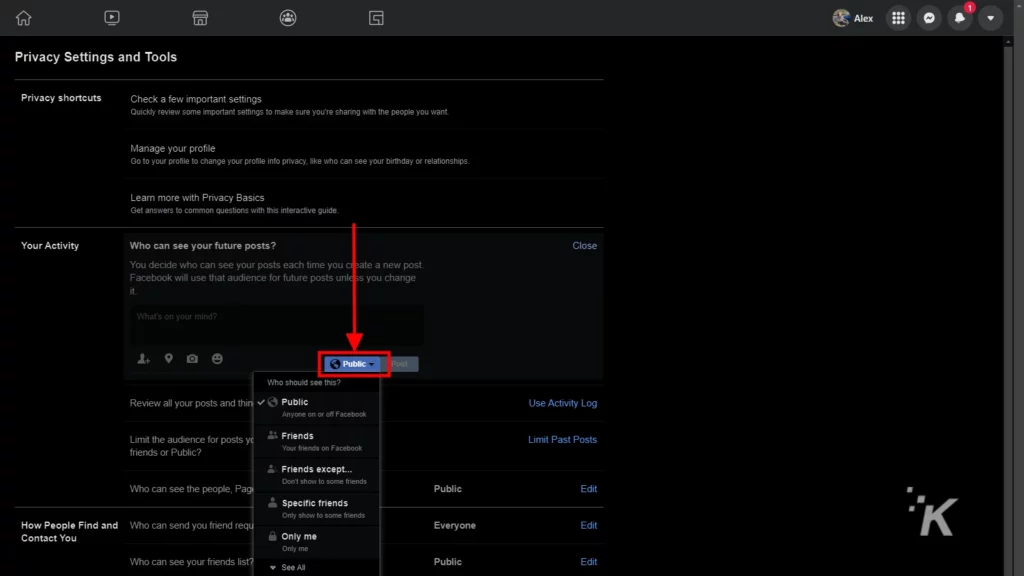
Din acel meniu derulant, vă puteți schimba postările de la a fi vizibile de public la a fi vizibile numai de prieteni. În plus, aveți posibilitatea de a alege exact ce prieteni văd postările.
Alegeți opțiunea Prieteni, cu excepția... pentru a opri unii dintre prietenii dvs. să vă vadă postările. Sau folosiți opțiunea Prieteni specifici pentru a lăsa doar câțiva dintre prietenii dvs. să vă vadă postările.
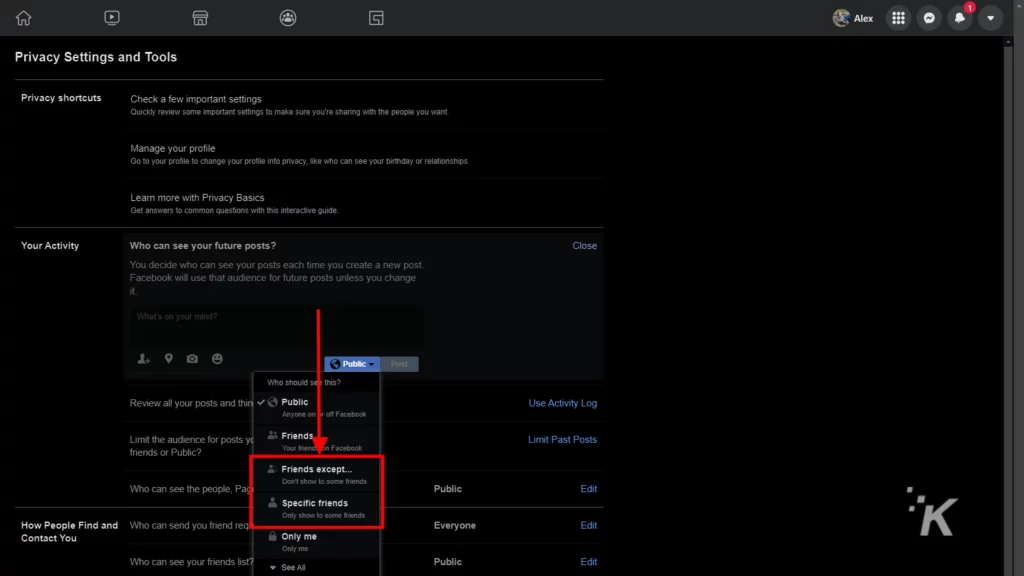
Și, în sfârșit, puteți schimba și cine vă vede postările anterioare retroactiv. Sub această secțiune, găsiți Limitarea publicului pentru postările pe care le-ați distribuit prietenilor prietenilor sau Public? secțiune.
Faceți clic pe Limitați postările anterioare pentru a aplica setări de confidențialitate similare pentru postările dvs. anterioare.
Cum să alegi cine îți vede postările de pe Facebook pe mobil
Și acum, vom arunca o privire la modul în care puteți limita cine vă vede postarea prin aplicația Facebook. Pe mobil, setările sunt puțin diferite.
De fapt, va trebui să faci o postare pentru a putea schimba setarea de confidențialitate pentru postările viitoare. Iată ce vrei să faci.
În aplicația mobilă Facebook, începeți o nouă postare
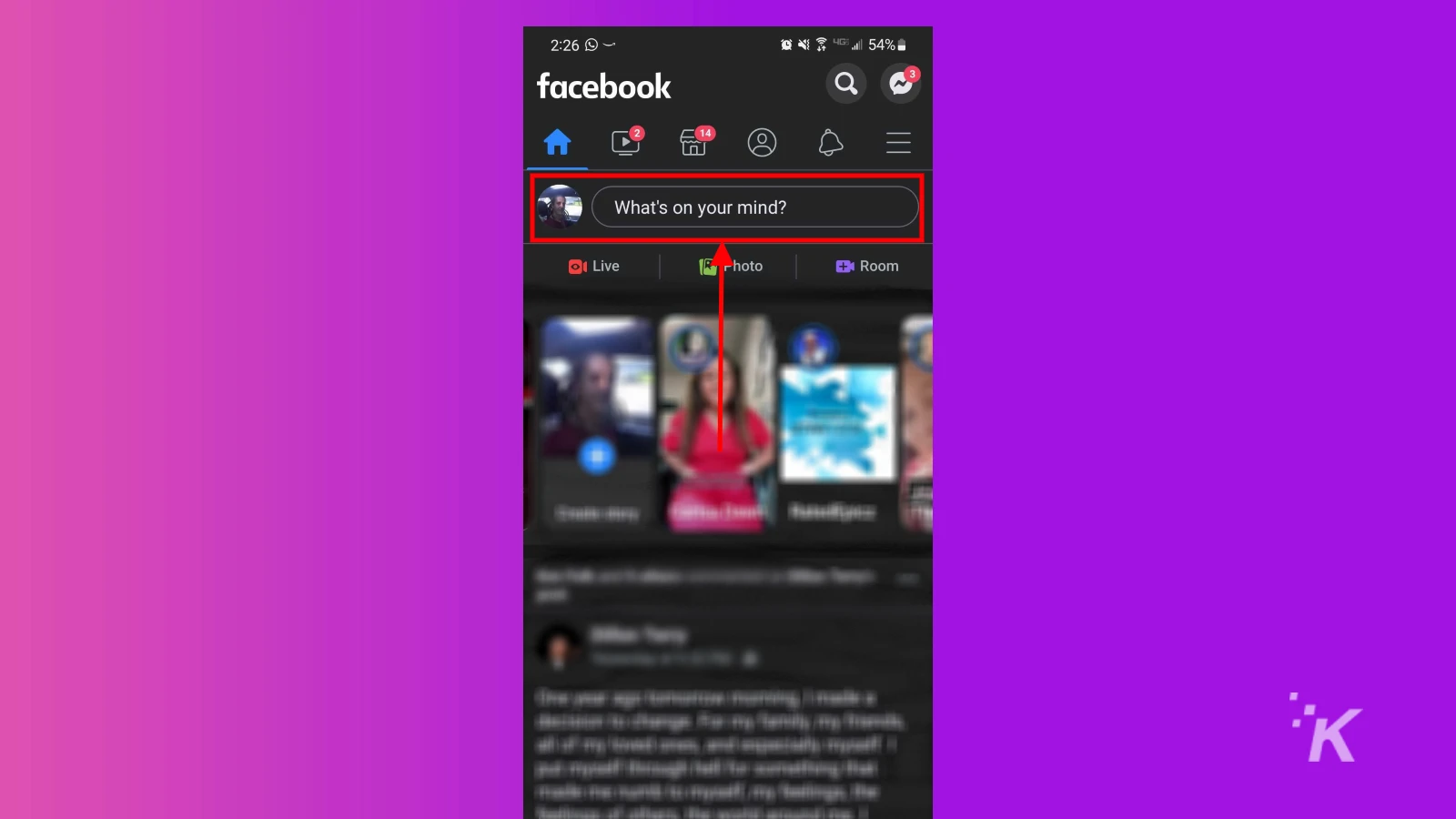
Utilizați meniul derulant de sub numele dvs

Selectează cine vrei să-ți vadă postarea, apoi atinge Terminat
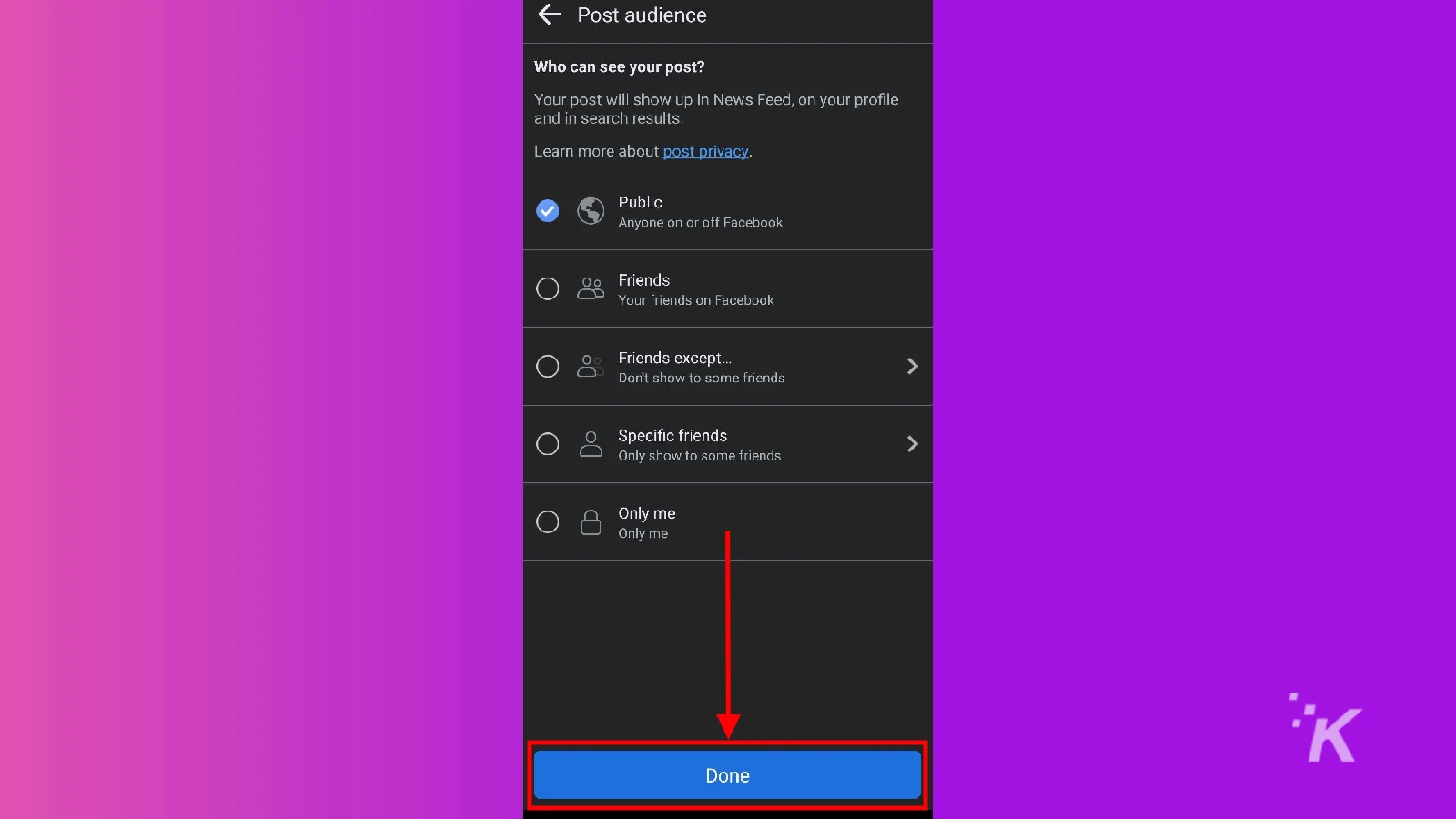
Scrieți postarea și atingeți Postați
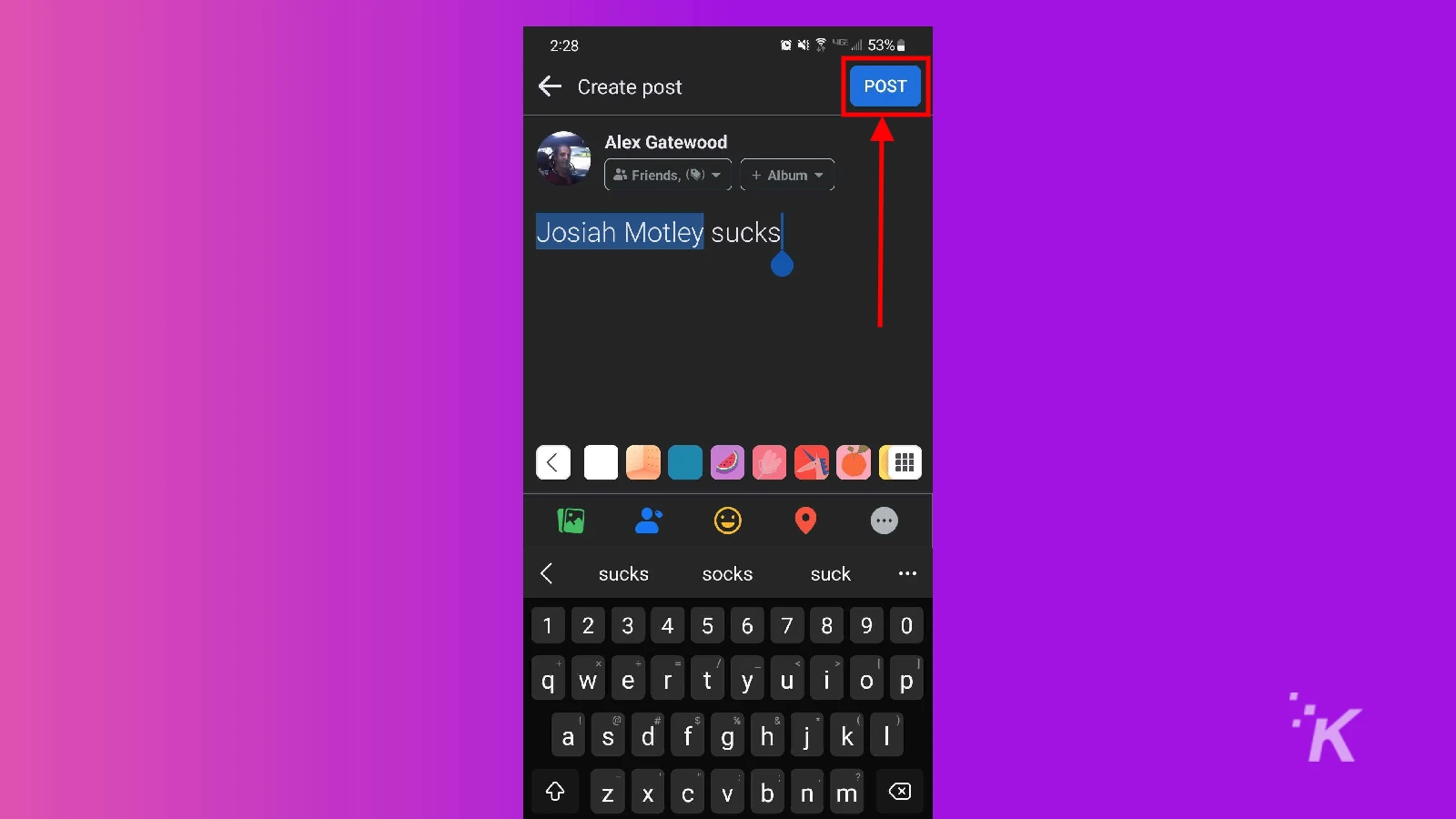
Acum, setarea implicită pentru postările viitoare va fi orice ați setat-o în timpul acestei postări. Folosind aceeași metodă, puteți modifica setarea oricând doriți.
De asemenea, puteți ajusta setarea în meniul de postare astfel pe un desktop. Dar modificarea setării nu va schimba valoarea implicită pe care ați setat-o pe computer.
Cum să-ți faci lista de prieteni pe Facebook privată
O altă opțiune de confidențialitate pe care o oferă Facebook este posibilitatea de a vă face lista de prieteni privată.
Dacă nu doriți ca oamenii să treacă prin lista dvs. de prieteni de pe platformă, atunci veți dori să comutați această setare de confidențialitate. Iată cum să o faci:
- Conectați-vă la Facebook și selectați meniul drop-down cu săgeți din dreapta sus

- Selectați Setări și confidențialitate

- Selectați Setări

- Alegeți fila Confidențialitate din partea stângă

- Derulați în jos și faceți clic pe Editați lângă Cine vă poate vedea lista de prieteni?
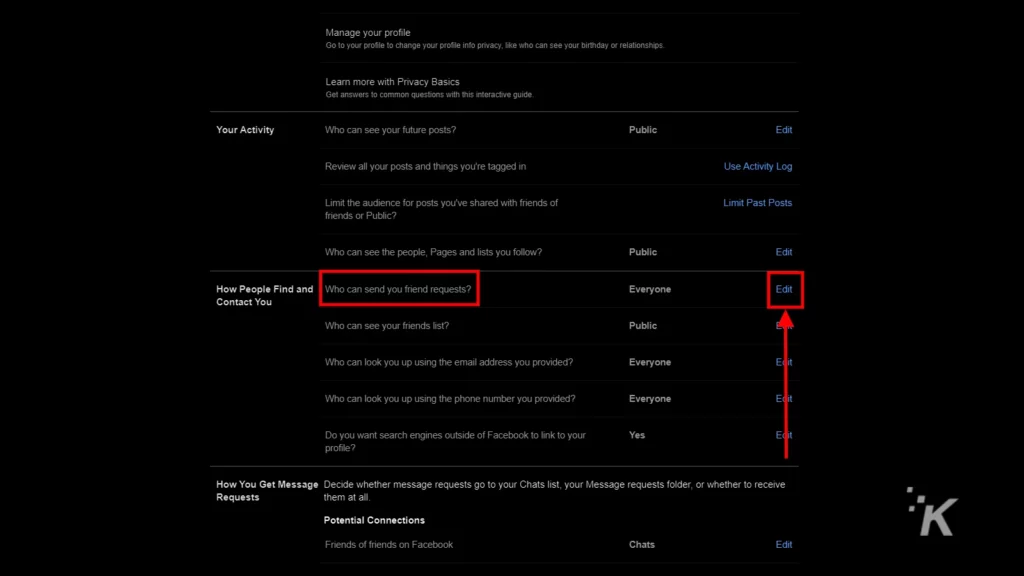
- Utilizați meniul derulant pentru a alege cine vă poate vedea lista de prieteni
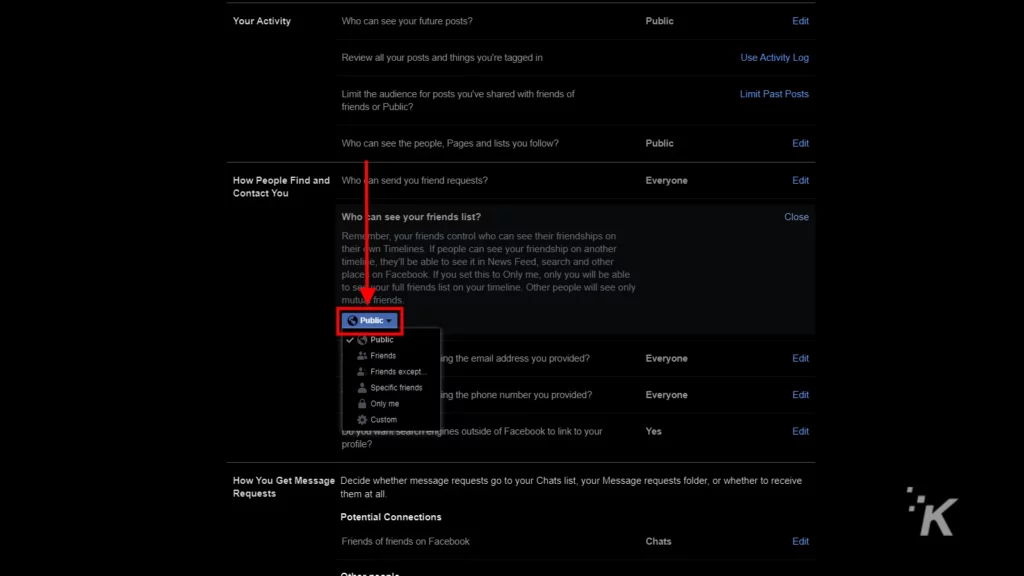
Această funcție vă oferă aceleași opțiuni ca și ascunderea postărilor de anumite persoane. Puteți face lista de prieteni disponibilă tuturor sau numai prietenilor dvs.
În plus, puteți alege exact cine va vedea lista cu opțiunile Prieteni cu excepția și Prieteni specifici .
De asemenea, puteți utiliza această secțiune Cum găsesc oamenii și vă contactează din meniul Setări de confidențialitate pentru a ajusta alte câteva setări.
În acest meniu este o caracteristică care vă permite să limitați cine vă trimite cereri de prietenie. De asemenea, puteți bloca sau permite utilizatorilor să vă găsească profilul Facebook folosind numărul de telefon sau adresa de e-mail.

Cum să vă ascundeți profilul Facebook de motoarele de căutare de pe computer
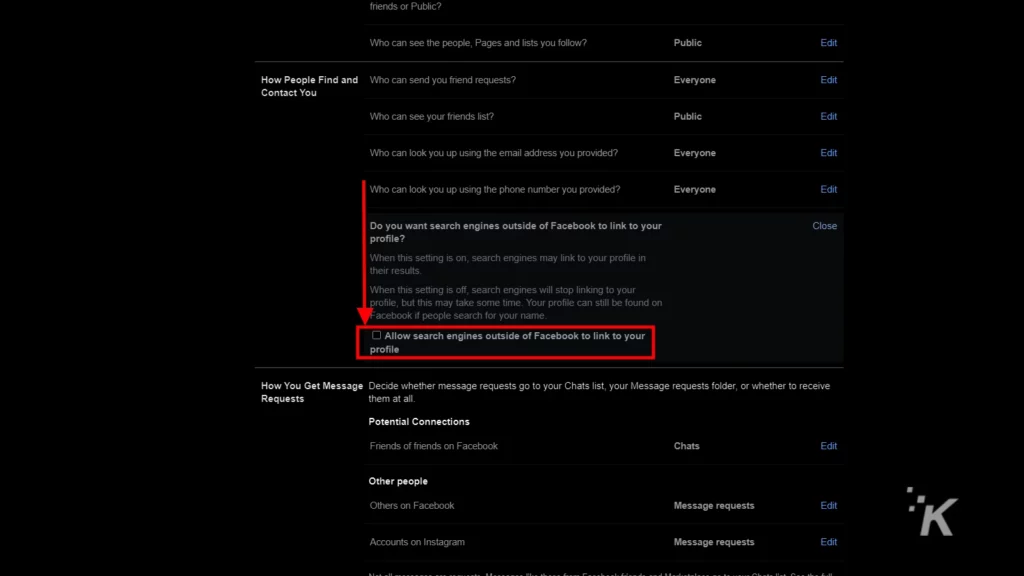
Aceasta este și secțiunea pe care o veți folosi pentru a bloca motoarele de căutare să nu vă afișeze profilul Facebook. Faceți clic pe Editați în opțiunea de jos etichetată „ Vrei ca motoarele de căutare din afara Facebook să se conecteze la profilul tău? ”
Doar debifați caseta de sub această opțiune și pagina dvs. de Facebook va fi blocată în rezultatele motorului de căutare. Este bine să activați această funcție dacă doriți să vă protejați profilul de persoane pe care nu le cunoașteți.
Cum să-ți ascunzi lista de prieteni pe Facebook mobil
Și acum, cum să faci asta pe un dispozitiv mobil. Din nou, aplicația poate arăta puțin diferit, în funcție de dacă utilizați un iPhone sau un Android (folosim un Samsung Galaxy S20 pentru acest ghid).
Dar pașii pentru găsirea acestor setări vor fi aproape identici:
- Atingeți butonul meniu hamburger din dreapta sus (stânga jos pe unele versiuni)
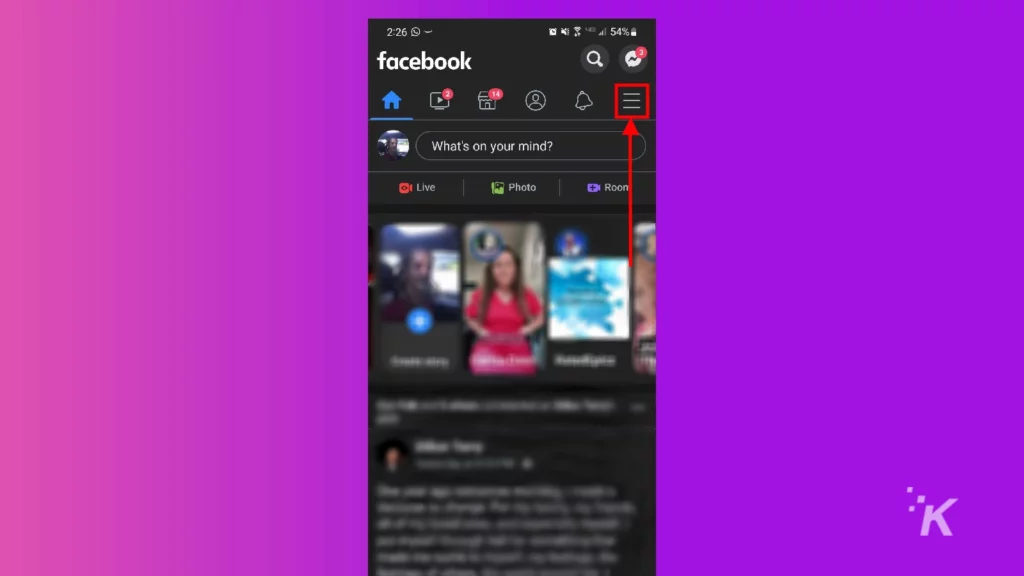
- Atingeți roata dințată pentru a deschide Setări și confidențialitate
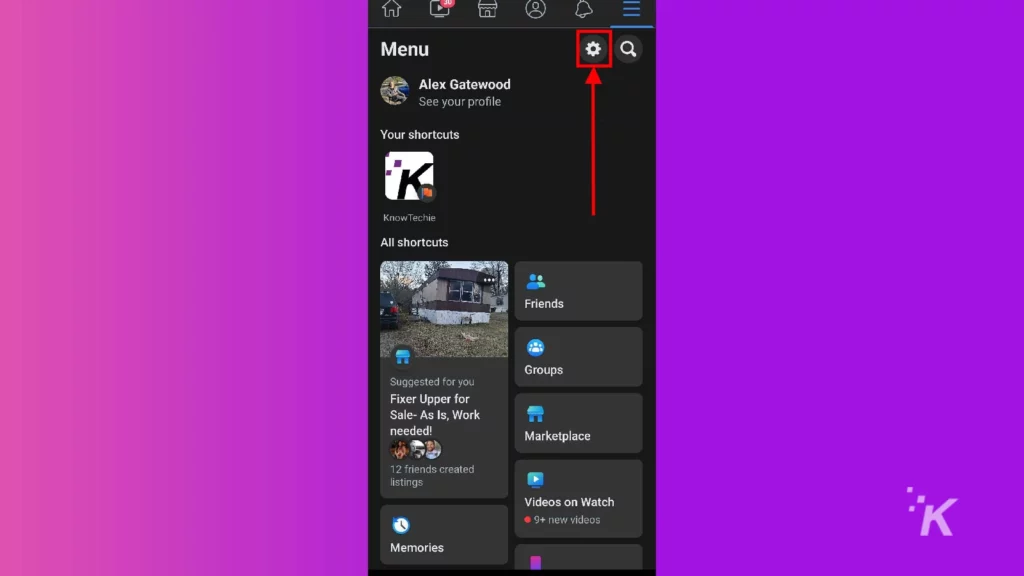
- Glisați în jos la secțiunea Audiență și vizibilitate și selectați Cum vă găsesc și vă contactează oamenii
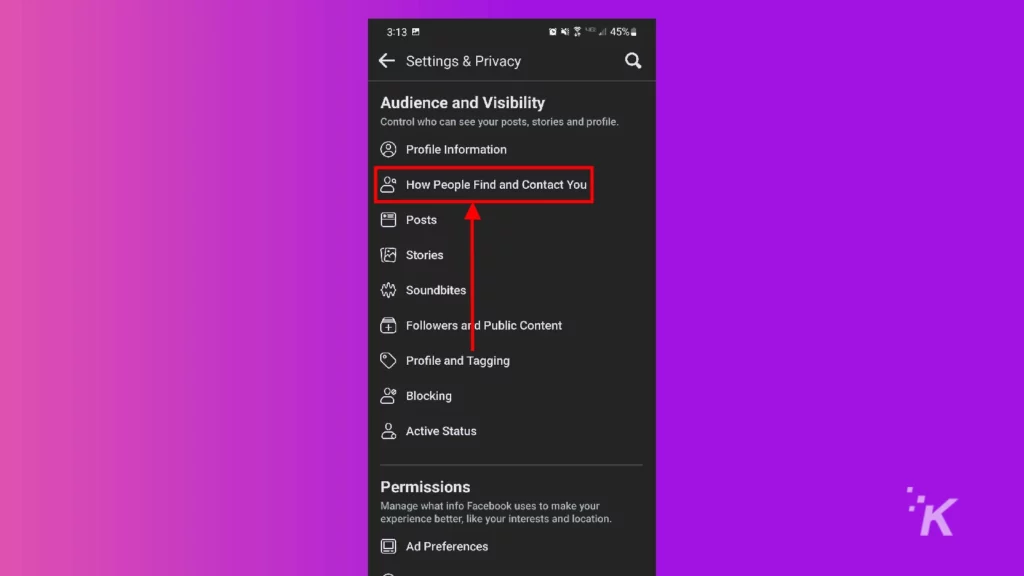
- Atinge Cine vă poate vedea lista de prieteni
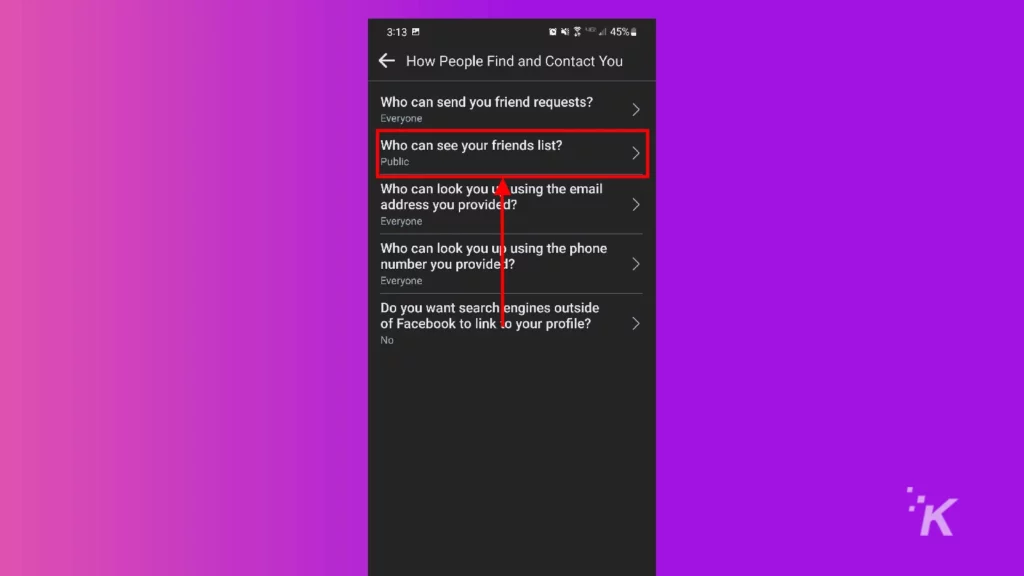
- Alegeți setarea de confidențialitate pe care o preferați
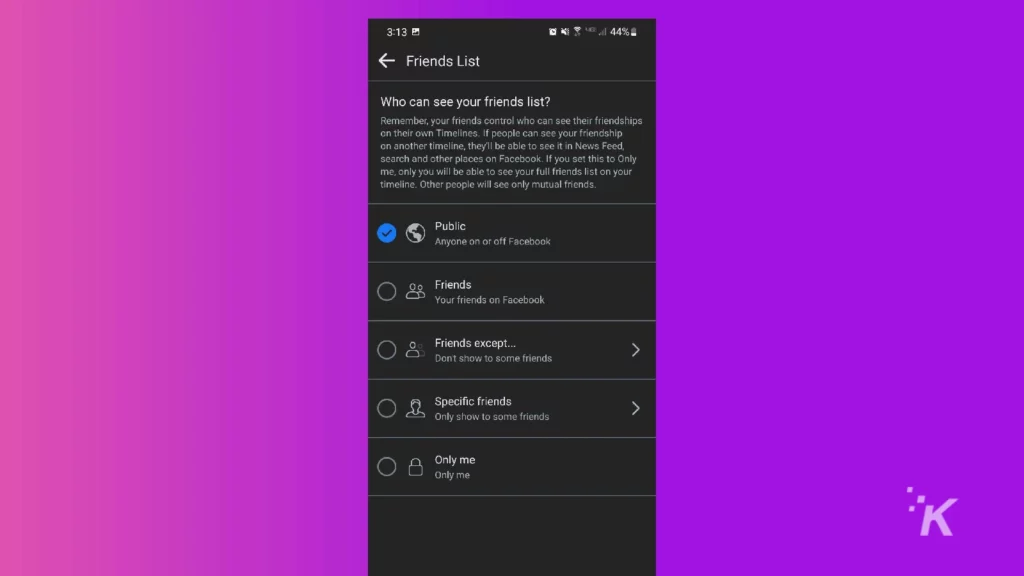
După ce ați ales opțiunea preferată, puteți apăsa butonul Înapoi pentru a reveni la pagina principală. Nu trebuie să apăsați niciun buton suplimentar pentru a confirma modificarea.
Și așa poți ajusta confidențialitatea listei de prieteni pe Facebook mobil. Din nou, această pagină poate fi folosită pentru alte măsuri de confidențialitate.
Acest meniu are aceleași opțiuni ca și versiunea desktop. Puteți ajusta cine vă poate trimite cereri de prietenie, precum și cine vă poate găsi profilul folosind adresa de e-mail sau numărul de telefon.
Ascunderea profilului dvs. Facebook de motoarele de căutare de pe mobil
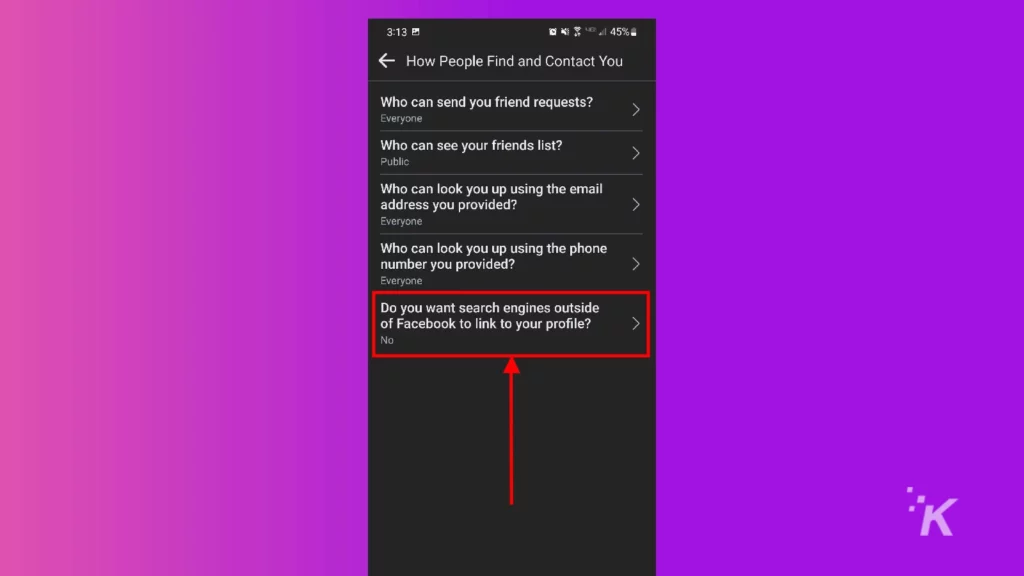
Acesta este meniul mobil în care veți dori să navigați pentru a vă ascunde profilul de motoarele de căutare. Accesați această secțiune în același mod descris mai sus pentru a vă face lista de prieteni privată.
Doar selectați opțiunea de jos etichetată „ Doriți ca motoarele de căutare din afara Facebook să se conecteze la profilul dvs. ” și debifați caseta pentru a vă bloca profilul de la motoarele de căutare din afara.
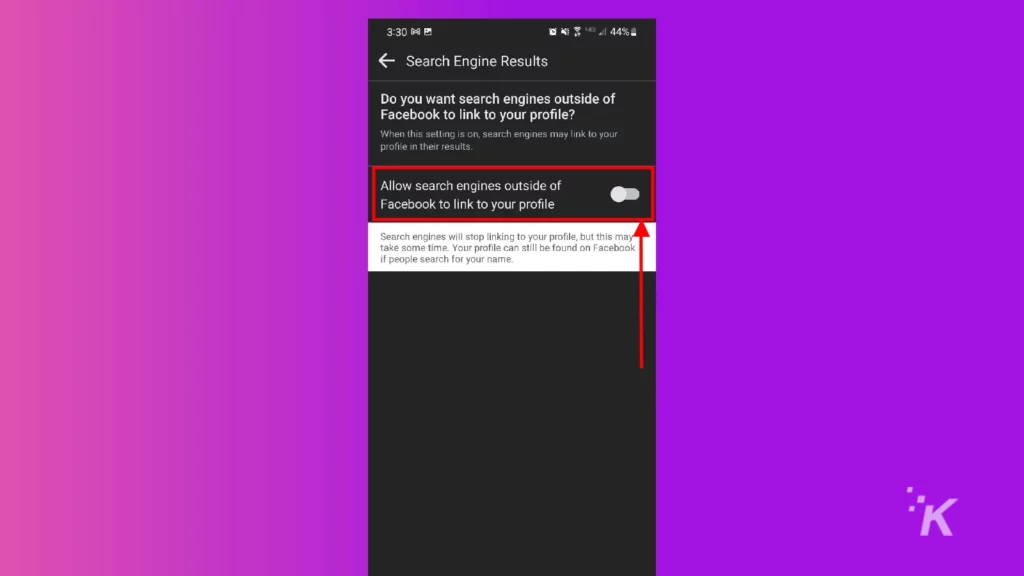
Cu această casetă debifată, profilul tău Facebook nu va apărea în rezultatele motorului de căutare. Acesta este un nivel suplimentar semnificativ de confidențialitate care vă protejează de vizitele terțelor părți la profilul dvs.
Cum să-ți faci informațiile profilului Facebook private pe desktop
Dacă decideți că nu doriți să vă faceți postările private, puteți totuși să ascundeți unele dintre informațiile de profil.
Diverse informații de profil, cum ar fi locul unde locuiești, unde lucrezi sau unde ai fost la școală, pot fi private prin profilul tău. Iată ce trebuie să faci.
- Conectați-vă la Facebook și faceți clic pe numele dvs. în stânga sus pentru a accesa profilul dvs
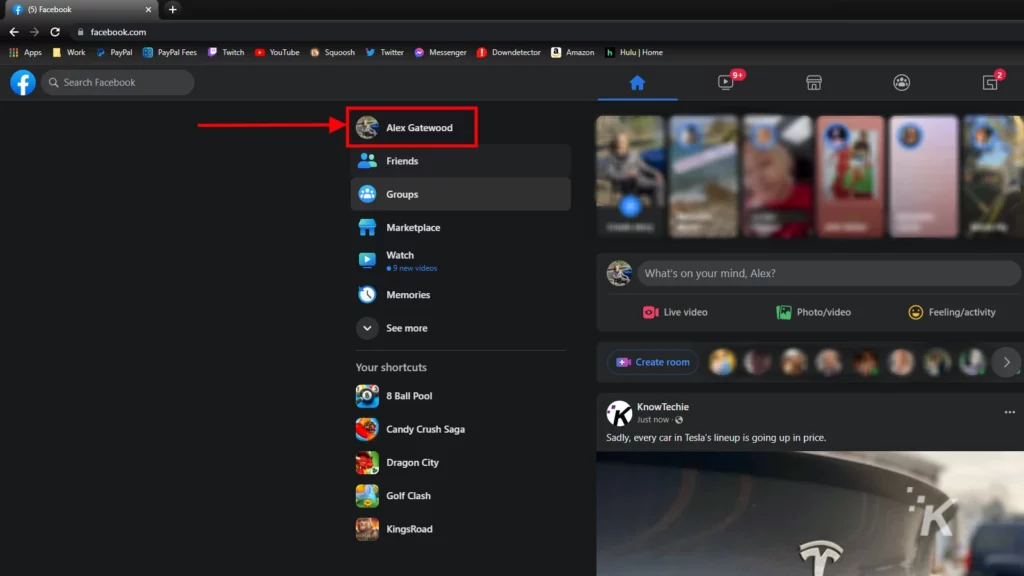
- Faceți clic pe Editați detalii în coloana Introducere
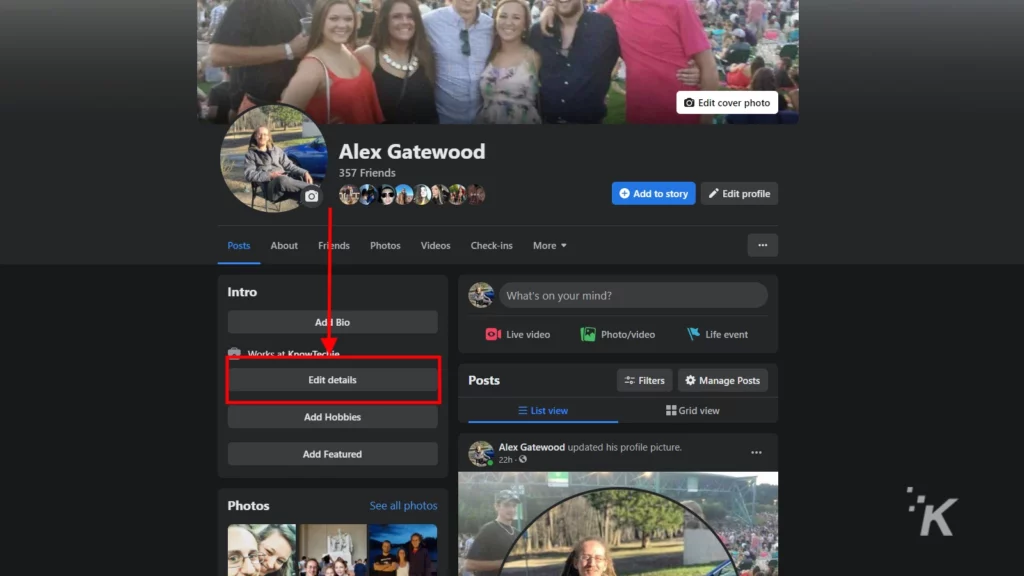
- Dezactivați oricare dintre opțiunile enumerate pe care doriți să le vadă doar prietenii, apoi faceți clic pe Salvați
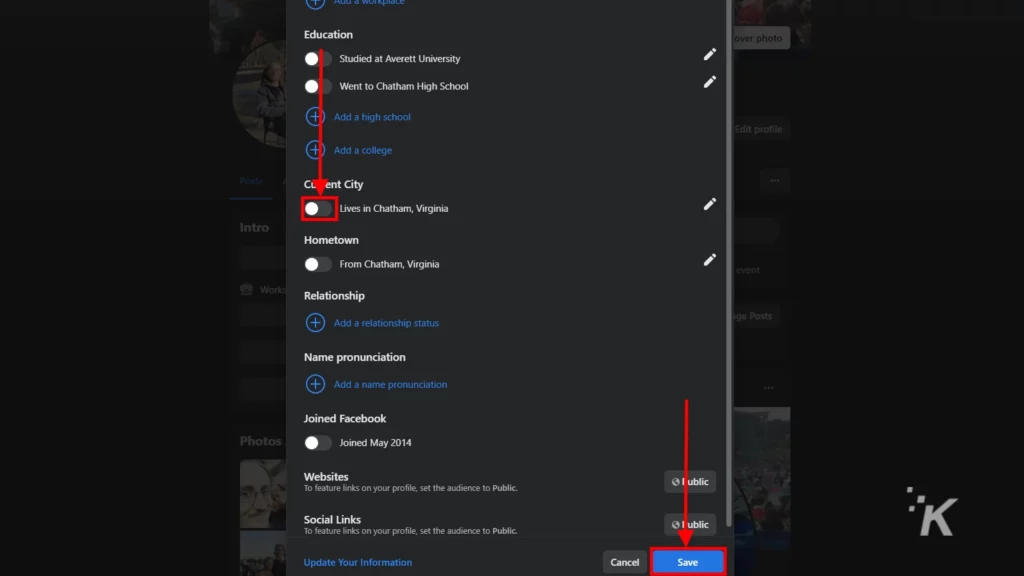
Puteți avea, de asemenea, puțin mai mult control asupra confidențialității acestor informații dacă accesați fila Despre . Fila Despre vă arată fiecare aspect al profilului dvs. în câteva liste.
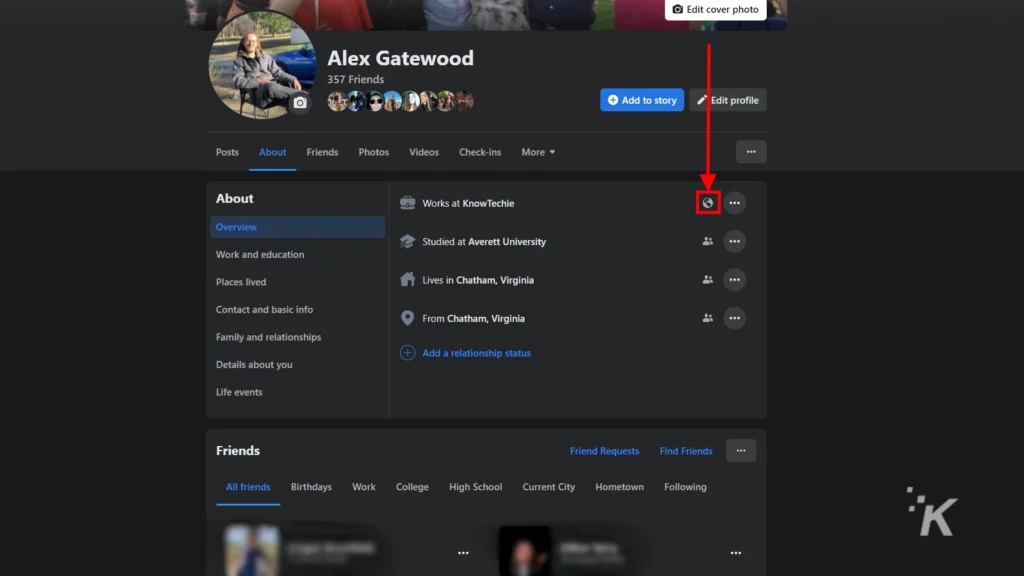
Făcând clic pe pictograma de lângă meniul cu trei puncte pentru un anumit articol, puteți afișa o funcție de confidențialitate mai aprofundată pentru fiecare opțiune.
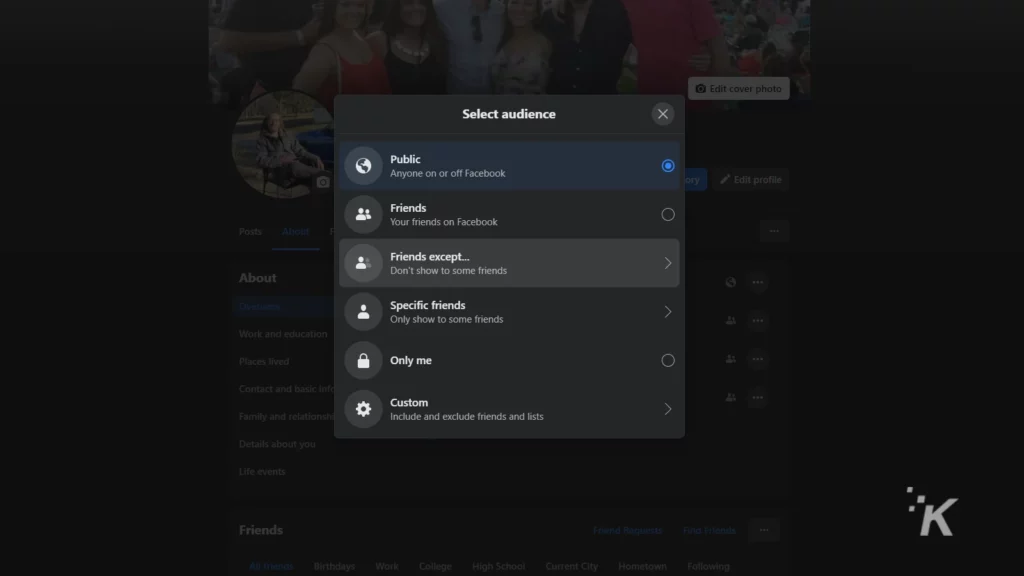
Pe lângă faptul că faceți o secțiune privată sau publică, aveți opțiunea suplimentară de a alege exact cine poate vedea un anumit aspect al profilului dvs.
Puteți crea o listă utilizând opțiunea Prieteni, cu excepția sau Specificul prietenilor , pentru a alege exact ce prieteni pot vedea informațiile respective.
Cum să faceți private informațiile din profilul dvs. Facebook pe mobil
Și dacă utilizați în principal aplicația Facebook pe dispozitivul Android sau iOS, nu vă faceți griji. Puteți edita în continuare setările profilului prin aplicația mobilă.
Din fericire, este la fel de simplu ca într-un browser web. Iată ce trebuie să faci:
- Atingeți fotografia de profil pentru a vă îndrepta către profilul dvs
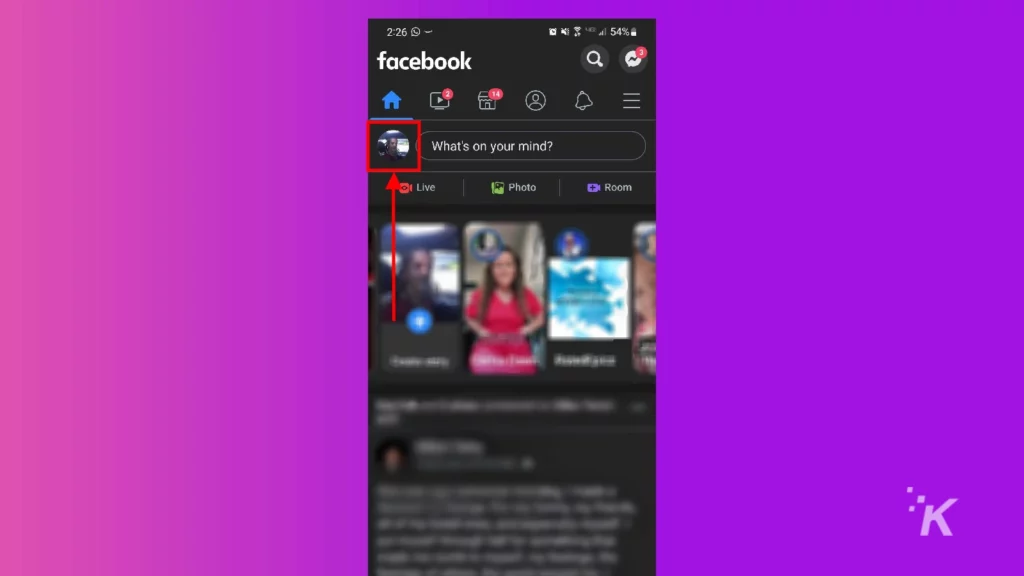
- Selectați Editați profilul
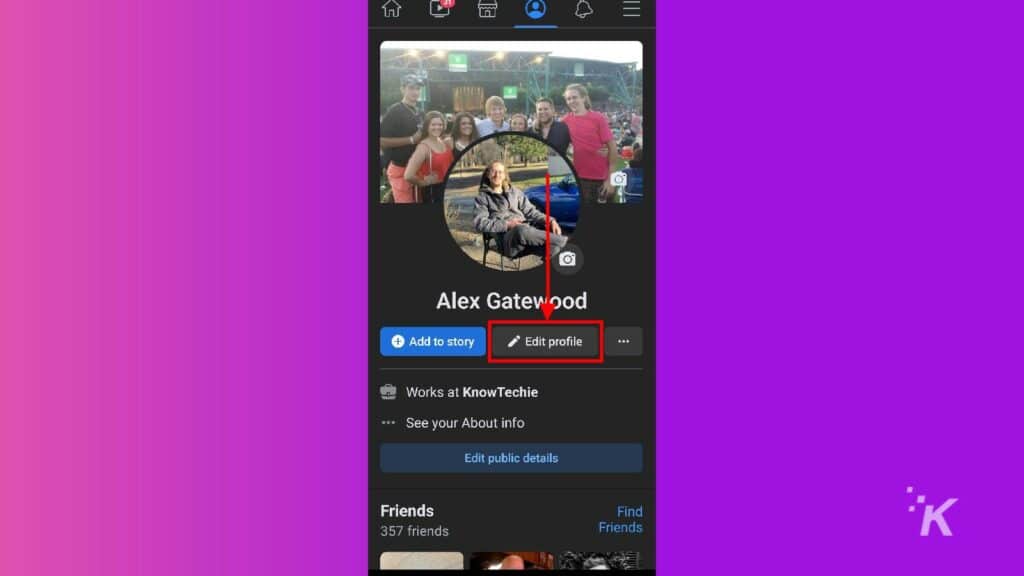
- Glisați în jos și selectați Editați în secțiunea Detalii
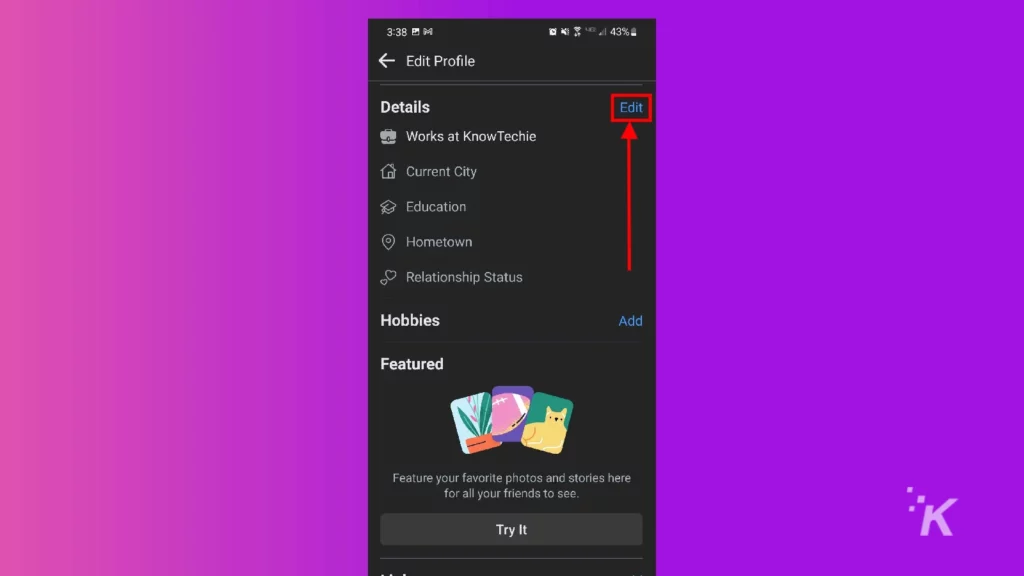
- Debifați casetele pentru opțiunile pe care doriți să le vadă numai prietenii și apăsați pe Salvare
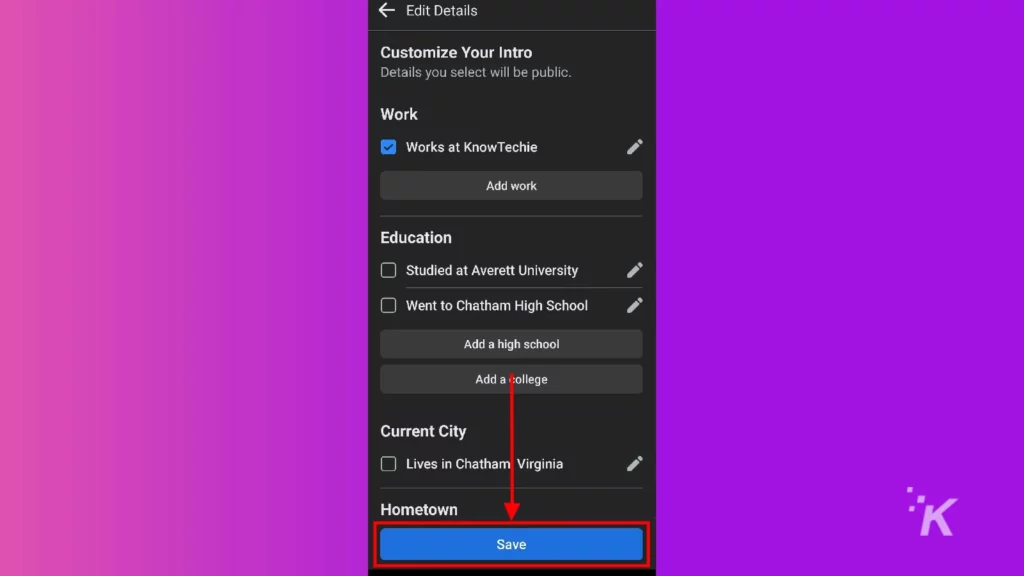
Și așa reglezi setările de confidențialitate pentru profilul tău Facebook de pe mobil. Din păcate, nu aveți toate aceleași opțiuni disponibile pe mobil ca și pe desktop.
Dacă doriți să utilizați opțiunea Prieteni, cu excepția sau Prieteni specifici pentru a crea liste specifice cu persoanele care vă pot vedea informațiile de profil, va trebui să utilizați un computer și să consultați ghidul desktop de mai sus.
Configurați-vă profilul așa cum doriți cu setările de confidențialitate ale Facebook
De-a lungul anilor, setările de confidențialitate ale Facebook au evoluat pentru a deveni extrem de personalizabile. Acum, platforma are o mulțime de setări de confidențialitate, astfel încât să vă puteți configura profilul exact așa cum doriți.
Indiferent dacă doriți să limitați cine vă poate vedea postările sau să țineți oamenii departe de lista de prieteni, opțiunile sunt acolo. Puteți ascunde aspecte individuale ale profilului dvs. și chiar puteți bloca motoarele de căutare să nu vă afișeze profilul în rezultatele căutării.
Folosind ghidurile de mai sus, poți fi sigur că profilul tău de Facebook este atât de privat pe cât vrei să fie. Cel puțin, privat de la alți utilizatori. Singura modalitate de a opri Facebook-ul să colecteze cât mai multe date de la tine este să nu mai folosești platforma.
Ai vreo părere despre asta? Anunțați-ne mai jos în comentarii sau transmiteți discuția pe Twitter sau Facebook.
Recomandările editorilor:
- Cum să dezactivați funcția „Persoane pe care le puteți cunoaște” de pe Facebook
- Iată cum să utilizați Facebook Live pentru transmiterea în direct
- Cum se configurează Facebook Pay
- Pot folosi Messenger fără un cont Facebook?
